Estamos a las puertas de 2017. Nuevos propósitos, aventuras y retos. Pero también es el momento de reflexionar sobre el año que dejamos atrás. Y que mejor que hacerlo mediante un vídeo en el que aparezcan todos nuestros familiares y amigos.
Pues bien, Facebook nos da esta posibilidad. La famosa red social nos permite crear un vídeo en el que rememoramos lo mejor de este año bajo el hashtag #YearInReview2016.
El vídeo compartido por todos
Probablemente ya le has echado una ojeada o lo has visto publicado por alguna de tus amistades. Pues bien, aquí te vamos a enseñar a modificarlo: desde las fotos de los contactos que aparecen tumbadas cual dominó al final de vídeo a las fotos que aparecen. ¿Te apuntas?

Solicitar el vídeo a Facebook
Primero de todo, tienes que entrar en el siguiente enlace. Allí, podrás ver algunos datos en relación a tu cuenta este año y también podrás editar y compartir tu vídeo-resumen. Tendrás que solicitar un vídeo, que Facebook no tardará en enviarte (con las imágenes y contactos que crea conveniente) y te avisará mediante una notificación. Es posible que ya lo hayas solicitado, en cuyo caso para al siguiente paso.
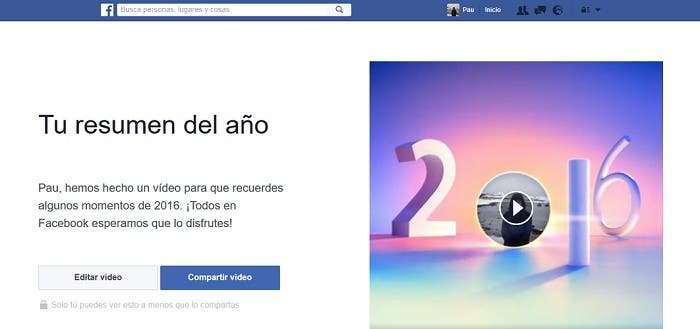
Edítalo
Si no te gusta el vídeo realizado por Facebook y quieres modificarlo, simplemente tienes que darle al botón Editar vídeo. A continuación, aparecerá una ventana en la que aparecen las imágenes y publicaciones escogidas para el vídeo creado. Si quieres cambiarlas, únicamente tienes que darle a Reemplazar esta publicación y elegir entre todas aquellas que hayas realizado o compartido este año.
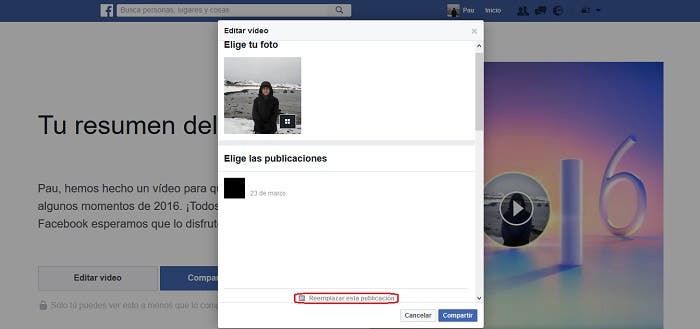
Elige tus 6 contactos preferidos
Al final del vídeo aparece tu imagen de perfil rodeada por la de aquellos amigos y familiares más cercanos a ti. Solamente, puedes elegir las 6 fichas que se encuentran más cerca de ti (se puede modificar en la misma página que ha aparecido con las publicaciones anteriores) dándole al botón negro con cuatro cuadrados blancos en su interior.
Publícalo
Puedes hacer este proceso cuantas veces quieras. Una vez estés segura o seguro de tu elección, le das al botón de Compartir para que se guarden los cambios y se publique. Eso sí, si no te gusta la animación no hay nada que hacer, es igual para todos.
¿Qué te ha parecido? Seguro que tus amigos y familiares disfrutarán mucho con tu vídeo. No olvides dejar tu comentario.
Fuente: Así puedes conseguir y editar a tu gusto el vídeo de Facebook resumiendo el año (Genbeta).
Recomendamos: Microsoft se hace con LinkedIn por más de 26.000 millones de dólares

